剪映电脑版音频轨道调整方法
时间:2025-08-18 11:50:50 183浏览 收藏
哈喽!大家好,很高兴又见面了,我是golang学习网的一名作者,今天由我给大家带来一篇《剪映电脑版音频轨道调整技巧》,本文主要会讲到等等知识点,希望大家一起学习进步,也欢迎大家关注、点赞、收藏、转发! 下面就一起来看看吧!
剪映电脑版调整音频轨道的方法包括:1.导入素材并新建音轨,自动或手动添加新音轨;2.选中音轨后在“音频”面板中调整音量;3.应用降噪、均衡器等效果优化音频;4.使用关键帧实现音量动态变化;5.混音并导出视频。若遇音轨数量限制,可合并多个音轨为一个文件以节省空间。实现淡入淡出效果可通过拖动音轨两端的圆形图标或手动设置时长。导出音频出现杂音时应检查素材质量、效果设置、音频驱动,并尝试更换导出格式解决。
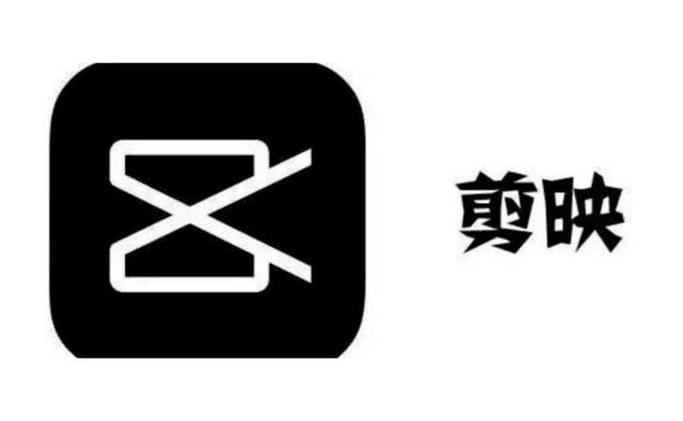
剪映电脑版调整音频轨道,核心在于利用其强大的多音轨功能,实现精细化的混音。这不仅仅是简单的音量调整,更包括对不同音轨的独立编辑、效果添加,以及最终的整体平衡。
解决方案
导入素材与新建音轨: 首先,将视频和音频素材导入剪映。软件会自动为视频配乐生成一条音轨。如果需要添加更多音频,比如背景音乐、旁白、音效等,直接拖拽素材到时间轴上,剪映会自动创建新的音轨。你也可以手动添加音频轨道,方便管理。
音轨选择与调整: 点击时间轴上的音轨,即可选中。选中后,在右侧的“音频”面板中,可以进行各种调整。最基础的是音量调整,通过拖动滑块来控制音量大小。
音轨效果: 剪映提供了丰富的音频效果,例如降噪、均衡器、变声等。选中音轨后,在“音频”面板中找到“效果”选项,选择并应用所需的效果。降噪可以消除背景噪音,均衡器可以调整不同频段的声音,让音频更清晰。
关键帧控制: 想要实现音量随时间变化,或者让某个音效在特定时刻出现,可以使用关键帧。在音量滑块旁边有一个“添加关键帧”按钮,点击即可添加。通过调整不同关键帧的音量值,可以实现精细的音量控制。
混音与导出: 当所有音轨都调整完毕后,需要进行混音。混音的目的是让所有音轨的声音和谐统一,不会出现某个音轨过大或过小的情况。仔细聆听,反复调整各音轨的音量,直到达到满意的效果。最后,导出视频即可。
如何解决剪映专业版音轨数量限制?
剪映专业版虽然强大,但音轨数量是有限制的。如果你的项目需要大量的音轨,例如复杂的音乐制作或多语言配音,可能会遇到音轨不够用的情况。一个比较取巧的办法是,将几个音轨合并成一个。例如,可以将几个背景音乐音轨混音后,导出为一个单独的音频文件,再导入剪映,这样就释放了更多的音轨空间。此外,合理规划音轨的使用,避免不必要的音轨占用,也是一种有效的解决方案。
剪映专业版如何实现音频淡入淡出效果?
音频淡入淡出是常用的音频处理技巧,可以使音频过渡更加自然。在剪映专业版中,实现淡入淡出效果非常简单。选中需要添加淡入淡出效果的音轨,将鼠标移动到音轨的开头或结尾,会出现一个小的圆形图标。拖动这个图标,就可以调整淡入淡出的时长。也可以在“音频”面板中,找到“淡入”和“淡出”选项,手动设置时长。建议根据视频节奏和内容,选择合适的淡入淡出时长,避免过于突兀或冗长。
剪映专业版导出音频时出现杂音怎么办?
导出音频时出现杂音是一个常见的问题,可能由多种原因引起。首先,检查原始音频素材是否存在问题,例如录音设备质量不佳、环境噪音过大等。其次,检查剪映中的音频效果是否过度使用,例如过度的降噪或均衡器调整,反而会引入新的杂音。尝试禁用或调整这些效果,看看是否能够解决问题。此外,检查电脑的音频驱动程序是否正常工作,更新驱动程序可能有所帮助。如果以上方法都无效,可以尝试更换导出格式或编码器,例如从MP3改为AAC,或者调整比特率。最后,如果问题仍然存在,可能需要考虑使用专业的音频编辑软件进行处理。
到这里,我们也就讲完了《剪映电脑版音频轨道调整方法》的内容了。个人认为,基础知识的学习和巩固,是为了更好的将其运用到项目中,欢迎关注golang学习网公众号,带你了解更多关于淡入淡出,关键帧,剪映电脑版,音频轨道,混音的知识点!
-
501 收藏
-
501 收藏
-
501 收藏
-
501 收藏
-
501 收藏
-
467 收藏
-
315 收藏
-
171 收藏
-
210 收藏
-
457 收藏
-
482 收藏
-
220 收藏
-
149 收藏
-
297 收藏
-
177 收藏
-
488 收藏
-
253 收藏
-

- 前端进阶之JavaScript设计模式
- 设计模式是开发人员在软件开发过程中面临一般问题时的解决方案,代表了最佳的实践。本课程的主打内容包括JS常见设计模式以及具体应用场景,打造一站式知识长龙服务,适合有JS基础的同学学习。
- 立即学习 543次学习
-

- GO语言核心编程课程
- 本课程采用真实案例,全面具体可落地,从理论到实践,一步一步将GO核心编程技术、编程思想、底层实现融会贯通,使学习者贴近时代脉搏,做IT互联网时代的弄潮儿。
- 立即学习 516次学习
-

- 简单聊聊mysql8与网络通信
- 如有问题加微信:Le-studyg;在课程中,我们将首先介绍MySQL8的新特性,包括性能优化、安全增强、新数据类型等,帮助学生快速熟悉MySQL8的最新功能。接着,我们将深入解析MySQL的网络通信机制,包括协议、连接管理、数据传输等,让
- 立即学习 500次学习
-

- JavaScript正则表达式基础与实战
- 在任何一门编程语言中,正则表达式,都是一项重要的知识,它提供了高效的字符串匹配与捕获机制,可以极大的简化程序设计。
- 立即学习 487次学习
-

- 从零制作响应式网站—Grid布局
- 本系列教程将展示从零制作一个假想的网络科技公司官网,分为导航,轮播,关于我们,成功案例,服务流程,团队介绍,数据部分,公司动态,底部信息等内容区块。网站整体采用CSSGrid布局,支持响应式,有流畅过渡和展现动画。
- 立即学习 485次学习
